Честно говоря, я никогда раньше не был знаком с маршрутизаторами Netis. Я купил Netis WF2411, чтобы посмотреть, что это за оборудование, и подготовить процедуру настройки этих маршрутизаторов в полевых условиях. И в этой статье мы покажем вам, как войти в настройки маршрутизатора Netis. В этом нет ничего сложного, но я решил подготовить небольшое руководство о том, как войти в панель управления Netis, поскольку я видел несколько подобных вопросов. Как вы, я уверен, уже поняли, в качестве примера я буду использовать Netis WF2411. Тем не менее, процесс во многом одинаков для разных моделей.
Войдя в настройки, вы сможете настроить интернет и Wi-Fi сети, установить и изменить пароли и т.д. Кстати, мы планируем выпустить подробные инструкции по этим пунктам, которые, как нам кажется, будут полезны многим из вас. По сравнению с другими маршрутизаторами, процесс настройки Netis ничем не отличается, поэтому у опытных пользователей не должно возникнуть проблем.
Открываем настройки роутера Netis по адресу 192.168.1.1
Сначала необходимо подключиться к маршрутизатору. Если вы хотите перейти к панели управления с вашего ПК или ноутбука, вы можете использовать сетевой кабель, входящий в комплект поставки, для подключения к маршрутизатору. На маршрутизаторе кабель подключается к гнезду LAN, а на компьютере — к сетевой карте.
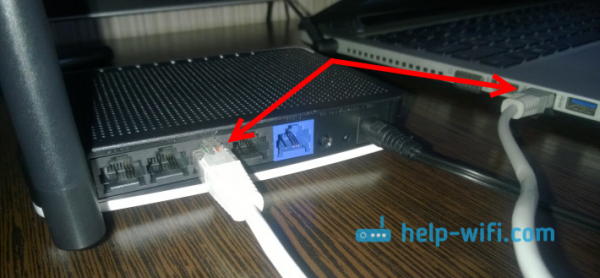
Вы можете подключиться к сети Wi-Fi для доступа к настройкам. Просто подключитесь к беспроводной сети маршрутизатора. Если ваш маршрутизатор новый или вы только что выполнили сброс настроек, имя вашей сети Wi-Fi по умолчанию будет: » netis_C2323B» (имя по умолчанию (SSID) можно найти на наклейке на нижней части маршрутизатора).Пароль по умолчанию для Wi-Fi, для меня это был «password». Эту информацию также можно найти на наклейке на нижней части устройства. Эту информацию также можно найти на наклейке на нижней части устройства, где также указан адрес для доступа к настройкам маршрутизатора Netis.
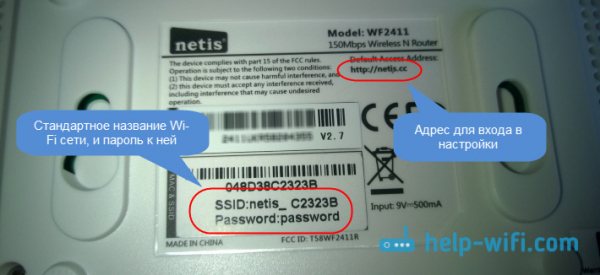
Просто подключитесь к этой беспроводной сети с ноутбука или мобильного устройства.
Просмотр экрана конфигурации в браузере
Если вы подключаетесь к маршрутизатору Netis и видите желтый значок рядом со значком подключения к Интернету и не можете получить доступ к Интернету, это нормально. Маршрутизатор еще не настроен, и вам не нужен интернет для доступа к настройкам.
После подключения откройте любой браузер и введите в адресную строку 192.168.1.1, http://netis.cc или 192.168.1.245 (для более новых моделей). Вы также можете попробовать 192.168.1.254. Как вы можете видеть на скриншоте выше, в маршрутизаторе нет адреса 192.168.1.1, только http://netis.cc. Тем не менее, вы можете открыть конфигурацию без проблем. Просто введите адрес или скопируйте его, и вот вы уже на месте. На новом устройстве IP-адрес 192.168.1.245.
Сразу же откроется страница быстрых настроек.
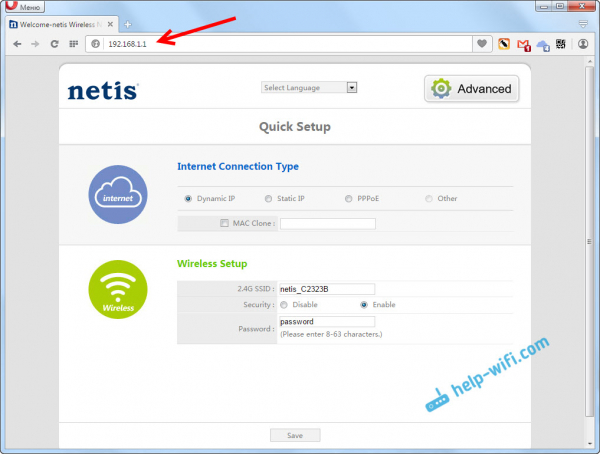
Вы можете изменить язык конфигурации на русский. Для более детальных настроек нажмите «Дополнительно».
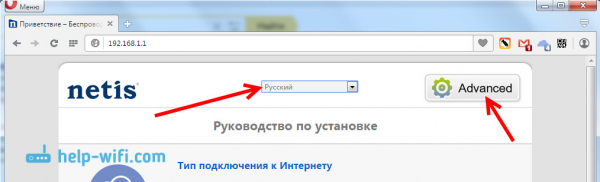
При нажатии на кнопку «Дополнительно» откроются дополнительные настройки.
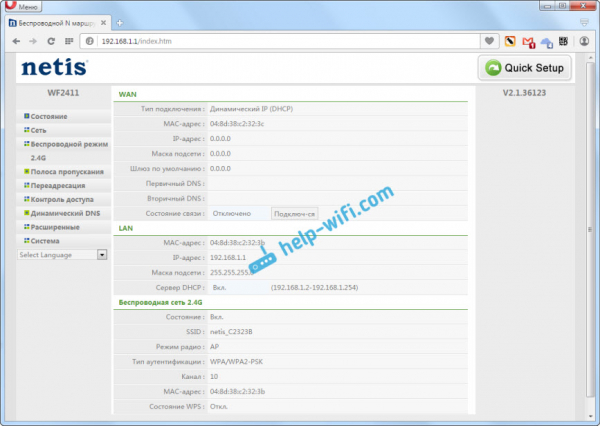
Мне понравилась сама панель управления. Он прост, нет ничего лишнего, есть русский язык (Tp-Link, привет), есть отличная страница с самыми простыми и важными настройками, а настроить Netis можно всего несколькими кликами мыши. При необходимости можно перейти к расширенным настройкам и быстро вернуться к быстрым настройкам.
netis.cc или 192.168.1.245 и логин/пароль guest
Обновление: В новых маршрутизаторах Netis веб-интерфейс по умолчанию (страница конфигурации) уже защищен именем пользователя и паролем. Логин (User Name) — guest, а пароль (Web Password) — guest@XXXX, где XXXX — последние 4 символа MAC-адреса маршрутизатора.
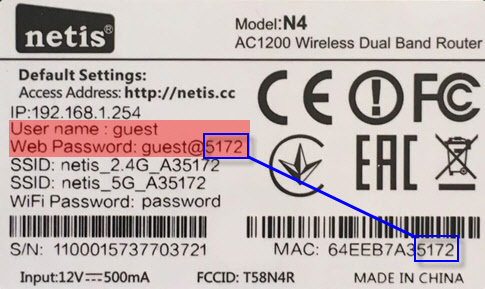
Когда вы зайдете на сайт http://netis.cc или 192.168.1.245, ваш браузер предложит вам ввести имя пользователя и пароль.
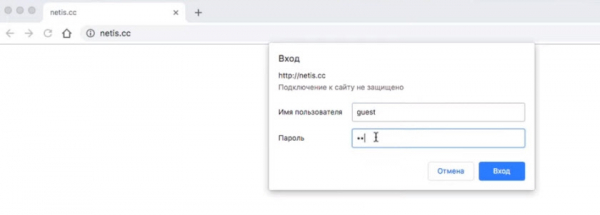
Кроме того, изменится и сам IP-адрес. http://192.168.1.245 уже используется. Или старое имя хоста http://netis.cc.
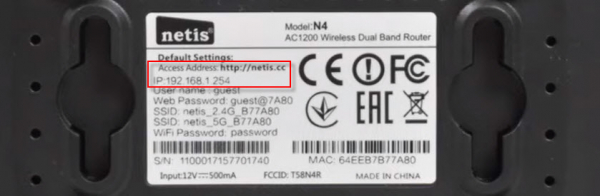
Сам веб-интерфейс также был немного изменен.
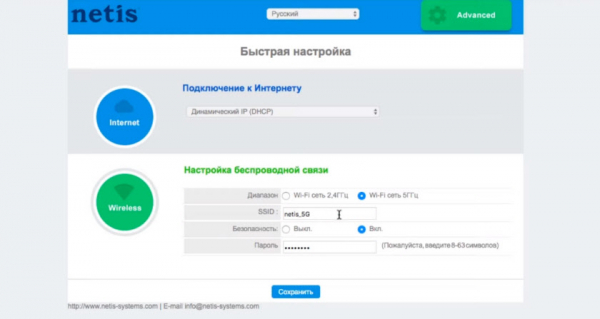
С точки зрения безопасности это неплохое решение. Это означает, что логины и пароли установлены на заводские значения по умолчанию. Кроме того, поскольку каждый маршрутизатор имеет свой MAC-адрес, пароль будет разным для каждого маршрутизатора. В прошлом настройки по умолчанию на маршрутизаторах Netis вообще не были защищены. Кроме того, мало кто устанавливает этот пароль при настройке маршрутизатора (хотя об этом написано во всех руководствах). Кроме того, если настройки не защищены паролем, любой человек, подключенный к маршрутизатору, может получить доступ к веб-интерфейсу.
Однако, с другой стороны, способ настройки маршрутизатора теперь немного сложнее, чем раньше. Необходимо не только подключить все устройства и ввести адрес маршрутизатора в браузер, но и ввести имя пользователя и пароль. Из того, что я видел, это затрудняет его использование обычным пользователем.
Что делать, если не заходит в настройки Netis?
Если вы попытаетесь открыть 192.168.1.1, 192.168.1.245 или http://netis.cc, вы можете получить сообщение «Страницы недоступны» или «Невозможно открыть страницу». Вот несколько советов, которые помогут вам решить эту проблему.
- Во-первых, проверьте советы в статье, написанной специально для этой проблемы. Что делать, если я не могу войти в настройки маршрутизатора для 192.168.0.1 или 192.168.1.1?
- Убедитесь, что в свойствах подключения настроено автоматическое получение IP-адреса. Подробнее о том, как это сделать, вы можете узнать из статьи, ссылка на которую приведена выше.
- Убедитесь, что ваш маршрутизатор включен.
- Проверьте кабельные соединения — возможно, вы случайно подключили кабель к терминалу WAN, а не к терминалу LAN.
- Если вы не можете получить доступ к настройкам маршрутизатора Netis через кабель, попробуйте воспользоваться Wi-Fi. Обратное также верно.
- Если возможно, попробуйте открыть веб-интерфейс с другого компьютера.
- Перезагрузите маршрутизатор и попробуйте снова зайти на сайт http://netis.cc.
Вот и все. Надеюсь, все пройдет хорошо, всего доброго!



